word2003实例
Word 2003基础知识

第二章Word 2003基础知识第一节Word 2003 中文版工作界面一、Word 2003窗口结构Word 2003中文版启动后,其工作窗口如图2. 1所示。
窗口分为标题栏、菜单栏、常用工具栏、格式工具栏、标尺、编辑区、滚动条、状态栏等几个区域。
图2. 1 Word 2003 窗口结构1.标题栏图2. 2“文件”下拉菜单工具栏按钮命令标记是命令名称前有一图标,表示在工具栏上有这条命令的快捷方式按钮或可将此命令的按钮加入工具栏,如图2. 2中的“新建”、“打开”等命令。
标记是命令名称之后有一个向右的小箭头,单击此类命令会打开一个下级子菜单,如图2. 3中的“工具栏”命令。
图2. 3“视图”菜单开关命令标记是命令执行后,命令名称左侧加上选择标记或左侧的图标呈凹陷状态。
如图2. 3中“视图”下拉菜单中的“普通”、“页面”等命令。
要执行菜单中某个命令,可以使用鼠标,也可以使用键盘。
使用鼠标执行菜单命令(1)单击菜单栏中的菜单项,例如,单击“文件”,打开如图2. 2所示的“文件”下拉菜单。
如果误选了菜单,可以在菜单之外单击鼠标左键或者按键盘的Esc键。
(2)在下拉菜单中,单击需要的命令。
由于Word 2003的自动记录功能会记录用户的操作习惯,只在菜单中显示最近常用的命令,而不常用的命令将自动隐藏。
如果要显示全部的菜单命令,只要单击菜单底部的双向箭头按钮即可。
使用键盘执行菜单命令(1)按下Alt键激活菜单栏后,键入菜单名后带下划线的字母。
例如,按“Alt+F”键可以打开“文件”下拉菜单。
(2)出现下拉菜单后,直接键入所选命令之后带下划线的字母。
例如,当出现“文件”下拉菜单后,直接键入字母“N”来执行“新建”命令。
使用快捷键选择菜单命令当浏览Word的菜单命令时,会注意到如“Ctrl+N”、“Ctrl+O”之类的组合键名显示在命令的右侧,这些组合键称为快捷键。
可以直接按这些快捷键来执行相应的命令。
例如,按“Ctrl+N”组合键会打开“新建”对话框,相当于选择“文件”菜单中的“新建”命令。
办公软件高级应用 第二章

脚注、尾注的交叉引用同理。
35
注释练习
为毕业论文的图、表创建题注和交叉引用。
为毕业论文的参考文献创建尾注。
36
二、样式设置—目录
论文撰写的最后需要生成目录。 目录定位了文档中标题、关键词所在的页码,便于阅 读和查找。 目录由正文中的标题自动生成。
37
二、样式设置—目录
创建目录: Word2003: 插入->引用->目录和索引 修改目录:
word2003:工具->修订,文档进行修订状态。
接受修订
拒绝接受修订 word2003:审阅->
43
三、文档修订—修订
word2007:审阅->单击修订按钮,文档进行修订状
态。
接受修订
拒绝接受修订
word2007:审阅->
44
案例二 电子海报赏析
电子海报制作
主题 目标观众群 风格 设计 具体制作
1)一级标题字体不大于三号,黑体加粗;
2)二级标题比一级标题小半号,黑体加粗;
3)三级标题比上一级标题小半号,黑体加粗;
4)正文内容五号宋体。
以上内容一律单倍行距、段前段后0.5行、两端对 齐排版。
31
二、样式设置—文档注释
脚注:每页底部,对文档某些专有名词或术语的注释 尾注:位于文档结尾,用于列出参考文献 Word2003: 插入->引用->脚注 Word2007: 引用->脚注
一、版面设计
毕业论文的版面设计包括: 页面设置 撰写论文的视图设置 分割符设置 页眉页脚设置
一、版面设计—页面设置
Word2003:文件 ->页面设置 Word2007:页面布局 ->页面设置
word操作技巧精华
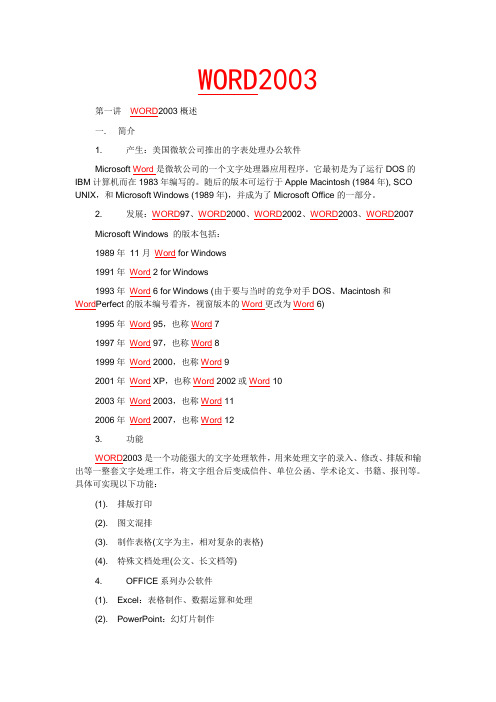
(3). Outlook Express:电子邮件管理(4). FrontPage:网页制作(5). Access:数据库管理(6). Publisher(2003):创建和发布各种出版物(7). InfoPage(2003):创建在大量正式或非正式商业程序中收集和共享信息的动态表单的工具(8). OneNote(2003):会议记录工具二. 启动和退出1. 启动(1). 开始/程序/Microsoft.Word.(2). 双击桌面图标(3). 开始/运行/Win Word .exe/确定(4). 在资源管理器中双击WORD文档2. 退出(1). 直接单击标题栏上的“关闭”按钮(2). 文件/退出(3). Alt+F4三. 窗口的组成以前讲过的内容可以以复习提问的方式进行1. 标题栏:显示当前程序和文档的名称标题栏位于WORD窗口的顶端,包括控制菜单按钮、文档名称、程序名称、窗口的控制按钮,当打开或创建文档时,文档的名称及程序名称就会出现在标题栏上。
标题栏右边的三个按钮分别为最小化,最大化/还原和关闭按钮。
其功能与标题栏最左边的菜单图标的相应功能一致。
将鼠标指向标题栏的蓝色空白处,按下左键拖动鼠标可移动窗口。
双击标题栏,还可以使窗口最大化或最小化。
2. 菜单栏:一组命令的集合(1). 灰色命令表示当前暂时不可用(2). “}”表示有下级菜单(3). “…”表示执行命令会弹出对话框(4). “ü”表示该命令在当前状态下已被选中(5). CTRL+字母:表示该命令的键盘快捷键(6). 菜单后的字母:ALT+对应字母激活菜单3. 工具栏:常用命令的按钮表示方式默认情况下显示常用工具栏,格式工具栏,对于工具栏的显示与隐藏可通过视图/工具栏或右击工具栏按钮选择。
将鼠标移动到工具按钮上稍停片刻,会显示该按钮的名字。
4. 标尺:测量、标志标尺分为水平标尺和垂直标尺。
标尺用来查看正文、表格等的高度和宽度,设置左右界限,各种缩进位置和制表符位置。
Word2003表格制作(教程)

Word2003表格制作一、导入通过前段时间的学习,大家基本上已经能够实现图文的复杂排版了。
但是,在我们的日常生活中,会经常用到表格。
表格是日常办公文档经常使用的形式,因为表格简洁明了,是一种最能说明问题的表达形式。
例如,我们制作通讯录、课程表、报名表等就必须使用表格,这样比较方便,而且美观。
Word提供了文档中表格的制作工具,可以制作出满足各种要求的复杂报表。
看三张表格:《我的课程表》、《计算机网络培训班报名表》、《学生基本情况登记表》,让学生对表格有一个总体的认识。
表格范例二、表格基本概念今天这节课我们就通过制作《我的课程表》来学习Word表格处理,相信大家只要多多应用,就会很容易地掌握和熟悉这些功能。
首先我们来观察一下这张表格。
第一行是这张表格的标题:“我的课程表”。
我们也把它叫做表题。
它的格式是怎么样的呢?我们可以先把它选中,然后在“格式”工具栏中可以看到它是“宋体、二号、加粗、双下划线、居中”。
下面就是一张表格了。
我们看到,表格就是由一些粗细不同的横线和竖线构成的,横的叫做行,竖的叫做列。
由行和列相交的一个个方格称为单元格。
单元格是表格的基本单位,每一个单元格都是一个独立的正文输入区域,可以输入文字和图形,并单独进行排版和编辑。
左上角的那个单元格中间有一条斜线,它是怎么画上去的呢?星期和时间这几个字要怎么打进去呢?表格的外框线又是怎么画的呢?好,请同学们思考一下,带着这些问题,我们开始来制作这张课程表吧!三、制作简单的Word表格1、新建文档单击“常用”工具栏上最左边的“新建空白文档”按钮,这样就新建了一个新的文档,默认的文件名为“文档1”。
2、保存文档我们要养成这样一个习惯,新建好一个文档后就马上进行保存,并且在接下去编辑文档、制作表格的过程中经常性地进行保存。
这样的话,在遇到停电、死机、不小心被关闭等意外事故的时候,就不会浪费你的劳动成果了。
好,下面我们就马上来保存一下。
单击“常用”工具栏上的“保存”按钮,在“另存为”对话框中,设置好保存路径,例如“D:\dll”文件夹内,然后输入文件名“我的课程表”,最后单击“保存”按钮,这样就把这个新建的文档保存好了。
在Word2003中使用_双行合一_功能排版(_格式__中文版...
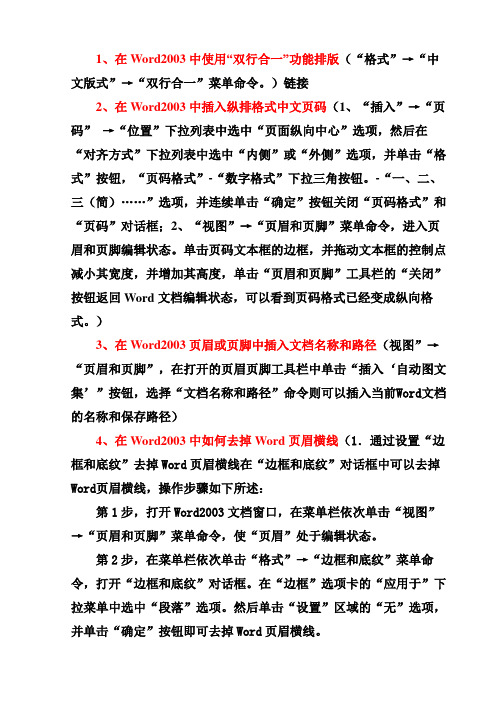
1、在Word2003中使用“双行合一”功能排版(“格式”→“中文版式”→“双行合一”菜单命令。
)链接2、在Word2003中插入纵排格式中文页码(1、“插入”→“页码”→“位置”下拉列表中选中“页面纵向中心”选项,然后在“对齐方式”下拉列表中选中“内侧”或“外侧”选项,并单击“格式”按钮,“页码格式”-“数字格式”下拉三角按钮。
-“一、二、三(简)……”选项,并连续单击“确定”按钮关闭“页码格式”和“页码”对话框;2、“视图”→“页眉和页脚”菜单命令,进入页眉和页脚编辑状态。
单击页码文本框的边框,并拖动文本框的控制点减小其宽度,并增加其高度,单击“页眉和页脚”工具栏的“关闭”按钮返回Word文档编辑状态,可以看到页码格式已经变成纵向格式。
)3、在Word2003页眉或页脚中插入文档名称和路径(视图”→“页眉和页脚”,在打开的页眉页脚工具栏中单击“插入‘自动图文集’”按钮,选择“文档名称和路径”命令则可以插入当前Word文档的名称和保存路径)4、在Word2003中如何去掉Word页眉横线(1.通过设置“边框和底纹”去掉Word页眉横线在“边框和底纹”对话框中可以去掉Word页眉横线,操作步骤如下所述:第1步,打开Word2003文档窗口,在菜单栏依次单击“视图”→“页眉和页脚”菜单命令,使“页眉”处于编辑状态。
第2步,在菜单栏依次单击“格式”→“边框和底纹”菜单命令,打开“边框和底纹”对话框。
在“边框”选项卡的“应用于”下拉菜单中选中“段落”选项。
然后单击“设置”区域的“无”选项,并单击“确定”按钮即可去掉Word页眉横线。
2.设置页眉样式去掉Word页眉横线通过设置Word页眉样式,用户可以修改Word页眉的默认设置,使其默认情况下不带有横线,操作步骤如下所述:第1步,打开Word2003文档窗口,在菜单栏依次单击“格式”→“样式和格式”菜单命令,打开“样式和格式”任务创格。
在格式列表中单击“页眉”选项右侧的下拉三角,选择“修改”选项,第2步,打开“修改样式”对话框,依次单击“格式”→“边框”按钮第3步,在打开的“边框和底纹”对话框中,单击“设置”区域的“无”选项,并单击“确定”按钮第4步,返回“修改样式”对话框,选中“添至模板”复选框,并单击“确定”按钮即可5、在Word2003中快速添加整行下划线(在Word2003文档中添加整行下划线时,大家往往采取输入空格符并添加下划线的方法来实现。
word精彩实例集锦
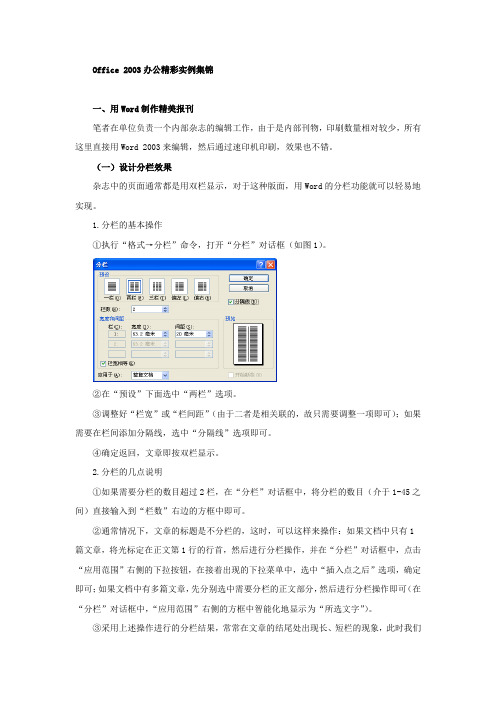
Office 2003办公精彩实例集锦一、用Word制作精美报刊笔者在单位负责一个内部杂志的编辑工作,由于是内部刊物,印刷数量相对较少,所有这里直接用Word 2003来编辑,然后通过速印机印刷,效果也不错。
(一)设计分栏效果杂志中的页面通常都是用双栏显示,对于这种版面,用Word的分栏功能就可以轻易地实现。
1.分栏的基本操作①执行“格式→分栏”命令,打开“分栏”对话框(如图1)。
②在“预设”下面选中“两栏”选项。
③调整好“栏宽”或“栏间距”(由于二者是相关联的,故只需要调整一项即可);如果需要在栏间添加分隔线,选中“分隔线”选项即可。
④确定返回,文章即按双栏显示。
2.分栏的几点说明①如果需要分栏的数目超过2栏,在“分栏”对话框中,将分栏的数目(介于1-45之间)直接输入到“栏数”右边的方框中即可。
②通常情况下,文章的标题是不分栏的,这时,可以这样来操作:如果文档中只有1篇文章,将光标定在正文第1行的行首,然后进行分栏操作,并在“分栏”对话框中,点击“应用范围”右侧的下拉按钮,在接着出现的下拉菜单中,选中“插入点之后”选项,确定即可;如果文档中有多篇文章,先分别选中需要分栏的正文部分,然后进行分栏操作即可(在“分栏”对话框中,“应用范围”右侧的方框中智能化地显示为“所选文字”)。
③采用上述操作进行的分栏结果,常常在文章的结尾处出现长、短栏的现象,此时我们只要稍加设置一下就行了:将光标定在文章结尾处,然后按“Enter”键,插入1个空行(如果需要均衡的行数是偶数行,此空行不需要插入),再执行“插入→分隔符”命令,打开“分隔符”对话框(如图2),选中“分节符类型”下面的“连续”选项,确定返回,长、短栏即可均衡显示出来。
④如果分栏操作完成后,需要调整栏间距,可以这样操作:将光标定在需要调整栏间距的文本任意位置中,然后将鼠标移到“水平标尺”中间“右页边距”或“左页边距”处成双向拖拉箭头状时,然后按住左键拖拉,即可快速调整栏间距(如果在按住Alt键的同时再拖拉,即可精确调整栏间距)。
第三篇word2003的基本操作
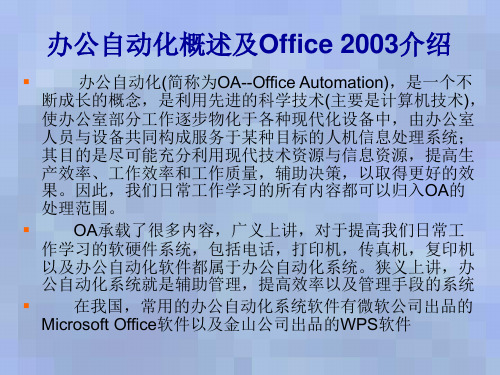
查找和替换带格式的文本
用非打印字符和通配符等进行复杂的搜索 能进行智能查找和替换
替换
查找和替换
将双引号对中的文本替换为黑体
大学计算机基础
27
邮件合并 可以将一次性创建的诸如通知、信件、
请柬、公文等大多数内容相同,只是某些位置如姓名、 单位名称、地址不同的文档重复使用。 主文档包括固定不变的文本、图片及一些合并域 数据源包含要合并到文档中的信息的文件,如一个有 标题的表格的Word文档,或Excel工作表中的数据列表 或数据库文件中的表
文本框
创建文本框
单击绘图工具栏上的 选择”插入/文本框”命令 按纽
文本框可以象图形、图片一样进行修饰
使用“绘图”工具栏上的按纽可完成修饰
大学计算机基础
43
图形
叠放次序:
插入自选图形 插入图形文件 绘直线、矩形、箭头等
修饰图形
图形的叠放次序
图形的组合与分解
大学计算机基础
44
图文混排
具构成了已完成文件的样式和页面布局等元素。
创建模板
根据现有的文档创建模板 根据已有的模板创建一个新模板 从头开始创建模板
使用模板
选择“格式/主题”命令,在打开的“主题”对话框 中单击“样式库”按钮
大学计算机基础
31
表格
表格是由若干的行和列构成的,行与列的交叉点 形成单元格,可以在单元格中填入文本、数字,插 入图片、声音等,也可以给表格或单元格添加各种 边框和底纹,还可以对表格中的内容进行排序和简 单的统计及运算。 大学计算机基础 32
大学计算机基础
2
办公信息处理系统主要内容
论Word2003经典教学案例

i n s p i r e s t u de n  ̄’i nt e r e s t a nd i mpr o ve t he i r a b i l i t y i n l e a ni r ng a n d us i ng t he s o f t wa r e t hr o ug h e fe c t i v e de mo ns t r a ion t .
Abs t r ac t : As o ne of 8e q ue n t l y u s e d s of t wa r e i n w or d —p r oc e s s i ng W or d 20 0 3 i s t he ke y pa r t o f t h e c ou r s e ” Co m pu t e r Cu l t u r e Fou nd a t i on o f Co l l e g e ” .W i t h S O ma n y s c a t t e r e d pa r t a s o l e a nd bo ing r i nt e r pr e t a t i on of W or d 20 0 3 b ing r s a bo ut l ow t e a c h i n g q ua li t y d ue t o l a c k o f s t ud e nt s ’a t t e n t i o n a nd e n t h us i a s m_ Ac c o r di ng t o y e a s o r f e x pe ie r nc e s i n t e a c hi ng t he
- 1、下载文档前请自行甄别文档内容的完整性,平台不提供额外的编辑、内容补充、找答案等附加服务。
- 2、"仅部分预览"的文档,不可在线预览部分如存在完整性等问题,可反馈申请退款(可完整预览的文档不适用该条件!)。
- 3、如文档侵犯您的权益,请联系客服反馈,我们会尽快为您处理(人工客服工作时间:9:00-18:30)。
第3章文字处理软件Word掌握了Word2003的操作才能完成对文字的录入、编辑、排版等一系列工作。
本章是主教材第7章的配套实验,本章分12个实验介绍Word2003的操作方法和步骤。
将文字资料变成电子文档,首先要建立文档,然后输入文字内容,编辑排版,并保存为文件。
这是任何一个文字处理软件必须具备的功能。
3.1实验3-1求职自荐书的编排文档的基本编辑及排版1实验目的通过实验掌握Word文档的创建,保存与打开;掌握文本文字、特殊字符的录入;第3章文字处理软件Word掌握了Word2003的操作才能完成对文字的录入、编辑、排版等一系列工作。
本章是主教材第7章的配套实验,本章分12个实验介绍Word2003的操作方法和步骤。
将文字资料变成电子文档,首先要建立文档,然后输入文字内容,编辑排版,并保存为文件。
这是任何一个文字处理软件必须具备的功能。
3.2实验3-1求职自荐书的编排文档的基本编辑及排版1实验目的通过实验掌握Word文档的创建,保存与打开;第3章文字处理软件Word掌握了Word2003第7章的配XII3.3实验3-1求职自荐书的编排文档的基本编辑及排版1实验目的通过实验掌握Word文档的创建,保存与打开;第3章文字处理软件Word掌握了Word2003的操作才能完成对文字的录入、编辑、排版等一系列工作。
本章是主教材第7章的配套实验,本章分12个实验介绍Word2003的操作方法和步骤。
将文字资料变成电子文档,首先要建立文档,然后输入文字内容,编辑排版,并保存为文件。
这是任何一个文字处理软件必须具备的功能。
3.4实验3-1求职自荐书的编排文档的基本编辑及排版1实验目的通过实验掌握Word文档的创建,保存与打开;第3章文字处理软件Word掌握了Word2003的操作才能完成对文字的录入、编辑、排版等一系列工作。
本章是主教材第7章的配套实验,本章分12个实验介绍Word2003的操作方法和步骤。
将文字资料变成电子文档,首先要建立文档,然后输入文字内容,编辑排版,并保存为文件。
这是任何一个文字处理软件必须具备的功能。
3.5实验3-1求职自荐书的编排文档的基本编辑及排版1实验目的通过实验掌握Word文档的创建,保存与打开;第3章文字处理软件Word掌握了Word2003的操作才能完成对文字的录入、编辑、排版等一系列工作。
本章是主教材第7章的配套实验,本章分12个实验介绍Word2003的操作方法和步骤。
将文字资料变成电子文档,首先要建立文档,然后输入文字内容,编辑排版,并保存为文件。
这是任何一个文字处理软件必须具备的功能。
3.6实验3-1求职自荐书的编排文档的基本编辑及排版1实验目的通过实验掌握Word文档的创建,保存与打开;第3章文字处理软件Word掌握了Word2003的操作才能完成对文字的录入、编辑、排版等一系列工作。
本章是主教材第7章的配套实验,本章分12个实验介绍Word2003的操作方法和步骤。
将文字资料变成电子文档,首先要建立文档,然后输入文字内容,编辑排版,并保存为文件。
这是任何一个文字处理软件必须具备的功能。
3.7实验3-1求职自荐书的编排文档的基本编辑及排版1实验目的通过实验掌握Word文档的创建,保存与打开掌握文本的选定、删除、插入与改写、查找与替换、移动、复制;掌握文档格式设置(文字和段落格式)。
2实验内容录入“求职自荐书”的全部内容;设置字符格式和段落格式;查找和替换;设置纸张大小;保存文档。
3实验步骤(1)启动Word2003程序。
(2)录入“求职自荐书”的全部内容(注意,特殊字符的录入),内容如下:求职自荐书尊敬的领导:您好!首先非常感谢您在百忙之中抽出时间阅读我的这份自荐书。
我是北京某某大学一名即将于2007年6月毕业的新闻学专业大学生,我的理想是成为一名出色的新闻记者。
在校四年的学习中,主修了本专业的所有课程(Ⅰ电视节目制作、Ⅱ新闻摄影、Ⅲ新闻采访、Ⅳ传播学、Ⅴ广告学概论、Ⅵ经济新闻概论、Ⅶ新闻心理),并以优异的成绩通过了所有的课程考试。
我不仅具有很强的学习能力,在学习生涯中掌握了扎实的专业理论知识。
同时通过各种实习、实践锻炼了自己的实际工作能力。
把聪明才智应用到工作中去,服务社会,让实践来验证自己,方可使自身的价值得以真正的体现。
别人不能或不愿做的,我会义不容辞的去做好;别人能做好的,我会尽自己最大的努力做得更出色。
我作为新时代的弄潮儿,将满怀信心迎接新的挑战,如果贵电视台需要一位严谨、务实的记者;如果贵电视台需要一位团结、合作的记者;如果贵电视台需要一位创新、进取的记者,并且贵电视台居于无限的发展空间的话,我深信凭借自己的实力、青春与敬业精神一定会得到贵单位的承认和肯定。
给我一次合作的机会,我会尽职尽责让您满意的。
最后,恭祝贵电视台蒸蒸日上,并热切期待您的回复。
此致敬礼!自荐人: 王楠 2007年5月(3)编辑自荐书1)对正文内容按照样式分段,并设置字符格式和段落格式,标题居中、“楷体_GB2312、一号字”;正文首行缩进2字符,“楷体_GB231、小四号字”;正文行距为1.5倍行距;“自荐人”和“日期”都右对齐。
2)将文中所有的“电视台”替换为“广播电台”。
3)将文中“电视节目制作”和“广告学概论”进行交换。
4)设置纸张大小为A4,方向为纵向。
(4)保存到d:\exam文件夹中,文件名为“求职自荐书.doc”。
4 实验结果样式求职自荐书尊敬的领导:您好!首先非常感谢您在百忙之中抽出时间阅读我的这份自荐书。
我是北京某某大学一名即将于2007年6月毕业的新闻学专业大学生,我的理想是成为一名出色的新闻记者。
在校四年的学习中,主修了本专业的所有课程(Ⅰ广告学概论、Ⅱ新闻摄影、Ⅲ新闻采访、Ⅳ传播学、Ⅴ电视节目制作、Ⅵ经济新闻概论、Ⅶ新闻心理)。
并以优异的成绩通过了所有的课程考试。
我不仅具有很强的学习能力,在学习生涯中掌握了扎实的专业理论知识。
同时通过各种实习、实践锻炼了自己的实际工作能力。
把聪明才智应用到工作中去,服务社会,让实践来验证自己,方可使自身的价值得以真正的体现。
别人不能或不愿做的,我会义不容辞的去做好;别人能做好的,我会尽自己最大的努力做得更出色。
我作为新时代的弄潮儿,将满怀信心迎接新的挑战,如果贵广播电台需要一位严谨、务实的记者;如果贵广播电台需要一位团结、合作的记者;如果贵广播电台需要一位创新、进取的记者,并且贵广播电台居于无限的发展空间的话,我深信凭借自己的实力、青春与敬业精神一定会得到贵单位的承认和肯定。
给我一次合作的机会,我会尽职尽责让您满意的。
最后,恭祝贵广播电台蒸蒸日上,并热切期待您的回复。
此致敬礼!自荐人: 王楠 2007年5月实验3-2标题为“办公软件”的文本编辑与排版练习1.实验步骤(1)为文档加上标题“办公软件”并设置为中文楷体_GB2312 、字号小四,字形加粗,对齐方式设置为居中对齐。
(2)为标题加上方框边框、底纹填充为黄色、样式为20%(应用范围为文字)。
(3)将正文第一段与第二段交换位置。
(4)将正文中括号内的文字属性设置为:仿宋_GB2312 、五号、加粗。
(5)为文档添加页眉“Office”。
在文档的页脚部分插入居中页码,格式为A 、B 、C 。
(6)将文档的纸张大小设置为自定义(宽:15厘米高:12厘米)(7)保存到d:\exam文件夹中,文件名为“办公软件.doc”。
2.文章内容办公软件通过Office管理器的自定义功能,可以根据日常工作的需要,将计算机中常用软件的图标(例如:文件管理器、MS-DOS提示符、计算器、游戏或图形处理软件等)加到工具栏,使操作更加便捷。
Microsoft Office管理器在屏幕上显示一个工具栏。
工具栏包含Office各主要成员的图标。
单击相应的图标,可以迅速启动需要的应用程序或在已启动的应用程序间进行切换;或者启动当前应用程序的第二个实例;或者在屏幕平铺、排列两个应用程序。
3.实验结果样式实验3-3标题为“社会主义荣辱观”的文本编辑与排版练习1.实验步骤(1)将文档的标题“社会主义荣辱观”设置为:仿宋_GB2312 、四号、加粗、倾斜。
(2)将标题文字字符间距为加宽5磅,对齐方式为居中对齐。
(3)将正文设置为宋体,五号,文字加上下划线双线、颜色设置为蓝色,对齐方式为居中对齐。
(4)正文部分每句一段(一句号或分号为一句)。
加项目符号★(自定义)。
(5)将文档的纸张大小设置为自定义(宽:14.8 高:21) 。
(6)保存到d:\exam文件夹中,文件名为“社会主义荣辱观.doc”。
2.实验结果样式社会主义荣辱观★ ...................................................................................................................................... 以热爱祖国为荣,以危害祖国为耻;★ ...................................................................................................................................... 以服务人民为荣,以背离人民为耻;★ ...................................................................................................................................... 以崇尚科学为荣,以愚昧无知为耻;★ ...................................................................................................................................... 以辛勤劳动为荣,以好逸恶劳为耻;★ ...................................................................................................................................... 以团结互助为荣,以损人利己为耻;★ ...................................................................................................................................... 以诚实守信为荣,以见利忘义为耻;★ ...................................................................................................................................... 以遵纪守法为荣,以违法乱纪为耻;★ ...................................................................................................................................... 以艰苦奋斗为荣,以骄奢淫逸为耻。
